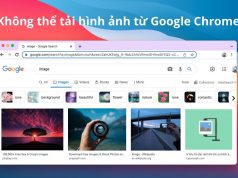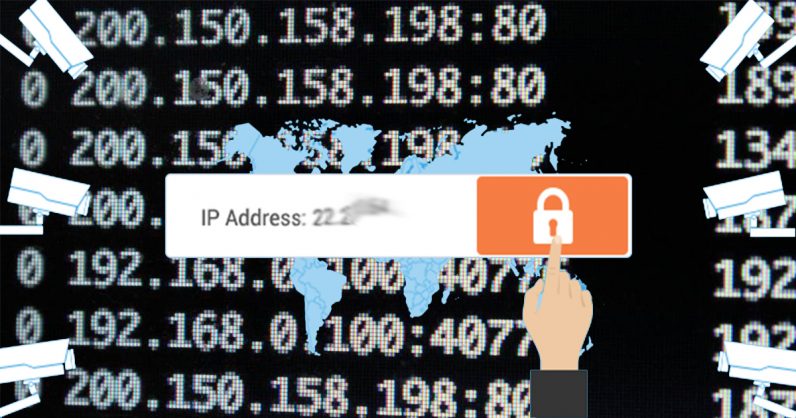Mới đây Google vừa cho ra mắt phần mở rộng cho trình duyệt Google Chrome giúp 2 máy bất kỳ có thể truy cập từ xa thông qua mạng Internet.
Có thể nói tuy mới chỉ là giai đoạn beta nhưng tiềm năng của tiện ích này thực sự là không nhỏ, vì nó đáp ứng được các nhu cầu cơ bản dành cho các kỹ thuật viên hỗ trợ kỹ thuật từ xa hoặc các bạn muốn giúp đỡ bạn bè mình tinh chỉnh máy tính.
Bài viết xin hướng dẫn bạn thực hiện cài đặt và sử dụng tiện ích này.
Để thực hiện truy cập, đòi hỏi cả 2 máy đầu và cuối cần phải dùng trình duyệt Google Chrome và cài đặt phần mở rộng Chrome Remote Desktop BETA.
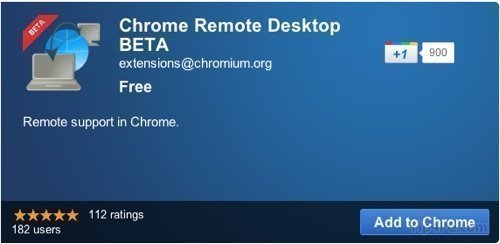
Cài đặt xong và tiến hành chạy, tiện ích sẽ bật thông báo yêu cầu bạn cho phép truy cập các thông tin cần thiết, bạn nhấp vào khung “Cho phép truy cập”
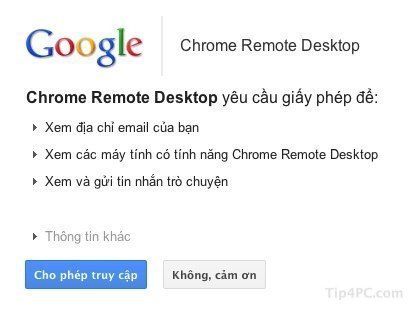
Màn hình kế tiếp bạn có 2 tùy chọn là Share This Computer và access to a shared computer:
– Để cho phép truy cập vào máy, bạn nhấp nút Share This Computer, màn hình của bạn sẽ xuất hiện tương tự như hình bên dưới, bạn sao chép mã số đó và gửi cho máy cần truy cập vào.
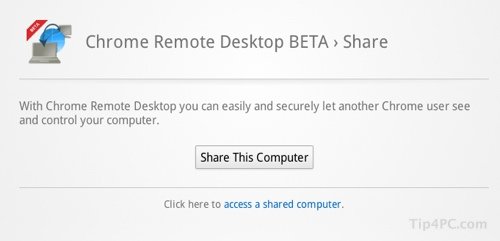
– Để truy cập vào máy tính khác, bạn nhấp vào đường liên kết “access to a shared computer”, tại đây bạn điền thông số đã nhận từ máy chia sẻ vào khung Access code và nhấp nút Connect.
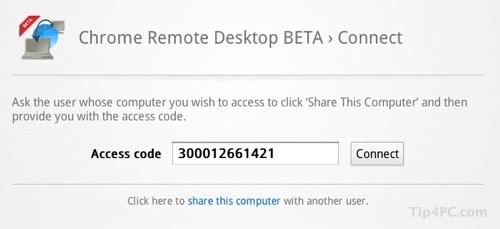
Khi đã kết nối, màn hình duyệt web của bạn sẽ hiện ra là desktop của máy bạn đang truy cập, bạn có thể thực hiện các thao tác như trên máy của mình. Để kết thúc truy cập bạn nhấp vào ô Disconnect tại khung Chrome Remote Desktop BETA.
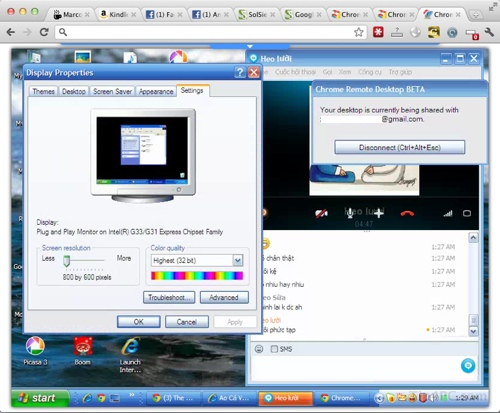
(Tổng hợp)